图形计算器geogebra是一款功能强大的数学工具,适用于各个阶段的数学学习者和工作者。集公式编辑、几何画板、超级计算器等功能于一身,能轻松绘制函数图像、解方程及方程组,执行各种复杂数学运算。还提供详细的计算步骤,帮助学生理解和学习解题过程!
1、在 2D和 3D中绘制函数、方程、曲线和曲面
2、建立值表
3、解方程
4、求导数和积分
5、使用滑块探索转换
6、获取函数的特殊点:roots、min、max、intersections
7、分析不同类型的回归
8、创建几何结构和 3D对象
9、测量长度、周长和面积
10、创建和分析点和轨迹的轨迹
11、体验滑块、点、图形和几何体一起工作
12、调查施工步骤以获得更深入的了解
13、在图形、几何、CAS和 3D计算器之间切换
14、直接从我们的应用程序搜索免费学习活动
15、保存并与学生和老师分享您的结果
1、可免费用于学习、教学和考评。
2、可适于各种课程或项目。
3、在世界上有数百万人使用。
4、功能强大、使用简单、交互性强。
5、支持多种语言。
6、以趣味的方式真正观察和体验数学和科学。
1、进入然间后即会呈现出一个坐标轴;
2、点击界面左上角的铅笔按钮,可编辑自己想要的图像;
3、点击设置图标可对坐标轴样式进行设置;
4、点击右上角的菜单栏进行更多的软件设置。
工作表窗口
1、在工作表区中,每一个单元格都有指定名称,用来指定单元格的位置。这一点类似于office的工作表。例如在a列第1行的单元格的名称为a1.
注:当单元格名称用在表达式或者命令中时,单元格名称代表的是该单元格内的内容数据,这一过程称作单元格数据引用。
2、在工作表中,不但可以输入数值,也可以输入所有支持的数学对象,如点的坐标、函数、命令等。在工作表中所输入的数学对象,系统会立即在几何区中显示其图形特征,而且对象的名称会对应工作表中的位置,如a5,c3等。
注:通过程序默认,工作表中的对象在代数区中被归类为辅助对象。
代数窗口
1、可以在命令区中直接输入代数表达式,再按下enter键后,所输入的代数表达式会在代数区内出现,同时在几何区内出现对应的图形。
2、在代数区中,数学对象被归类成自由对象和派生对象。如果带来一个对象而未使用任何已经存在的对象,则被归类为自由对象。若新带来的对象是使用其他已经存在的对象而带来,则归类为派生对象。
提示:假如想要隐藏在代数区内的特征,可以将对象指定为辅助对象,做法如下:在代数区中,在对象上点右键,在右键菜单中选择“辅助对象”,或者在弹出菜单中选择“属性”,在属性对话框中选择标签“基本”,然后在“辅助对象”选项前复选框中打对勾。通过程序的默认,“辅助对象”是不会出现在代数区中,但是可以在“查看”菜单中选择“辅助对象”,然后在代数区中就可以看到了。
3、可以修改代数区内的对象:先确认已选取移动工具,然后双击代数区内的对象,可以在文字方块中直接编辑对象的代数特征数据,再按下enter键后,对象的图形特征也会随之改变。若双击代数区内的派生对象时,可以在出现的对话框中“重新定义”对象。
4、geogebra图形计算器也提供许多命令,可以在命令区的右方按下‘command’按钮来开启命令窗口表,在菜单中选择一个命令后(或者直接在命令输入框中输入命令),再按下f1键取得该命令的语法结构以及所需要的参数等信息。
几何窗口
1、可以借助工具栏中所提供的作图工具,在几何区中使用鼠标进行几何作图。从工具栏中选择其中一种作图工具,可借助工具使用提示(在工具栏后方)来得知如何使用所选择的工具。任何在几何区中所带来的对象,在代数区中都有一个代数特征。
注:可以使用鼠标拖曳来移动几何区中的对象,代数区内的代数特征也会同时动态更新。
2、工具栏中的每一个图标代表一个工具盒,工具组内包含一些相似功能的作图工具,可以用鼠标左键按下图标右下角的小箭头来打开该工具盒。
提示:
作图工具是依照带来物体的本质来分类的。如:可以在点工具盒(默认图标为)及几何变换工具盒(默认图标为)这两类工具中,带来不同类型的点。

v4.0.0-beta3|5.30MB
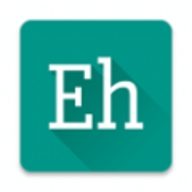
v7.3.10|42.22MB

v2.1.65436|33.83MB
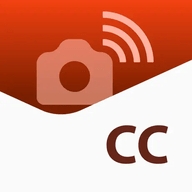
v3.4.30.17|30.16MB

v19.4.30347|67.62MB
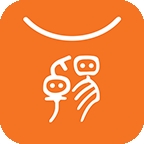
v1.0.5.387|30.17MB